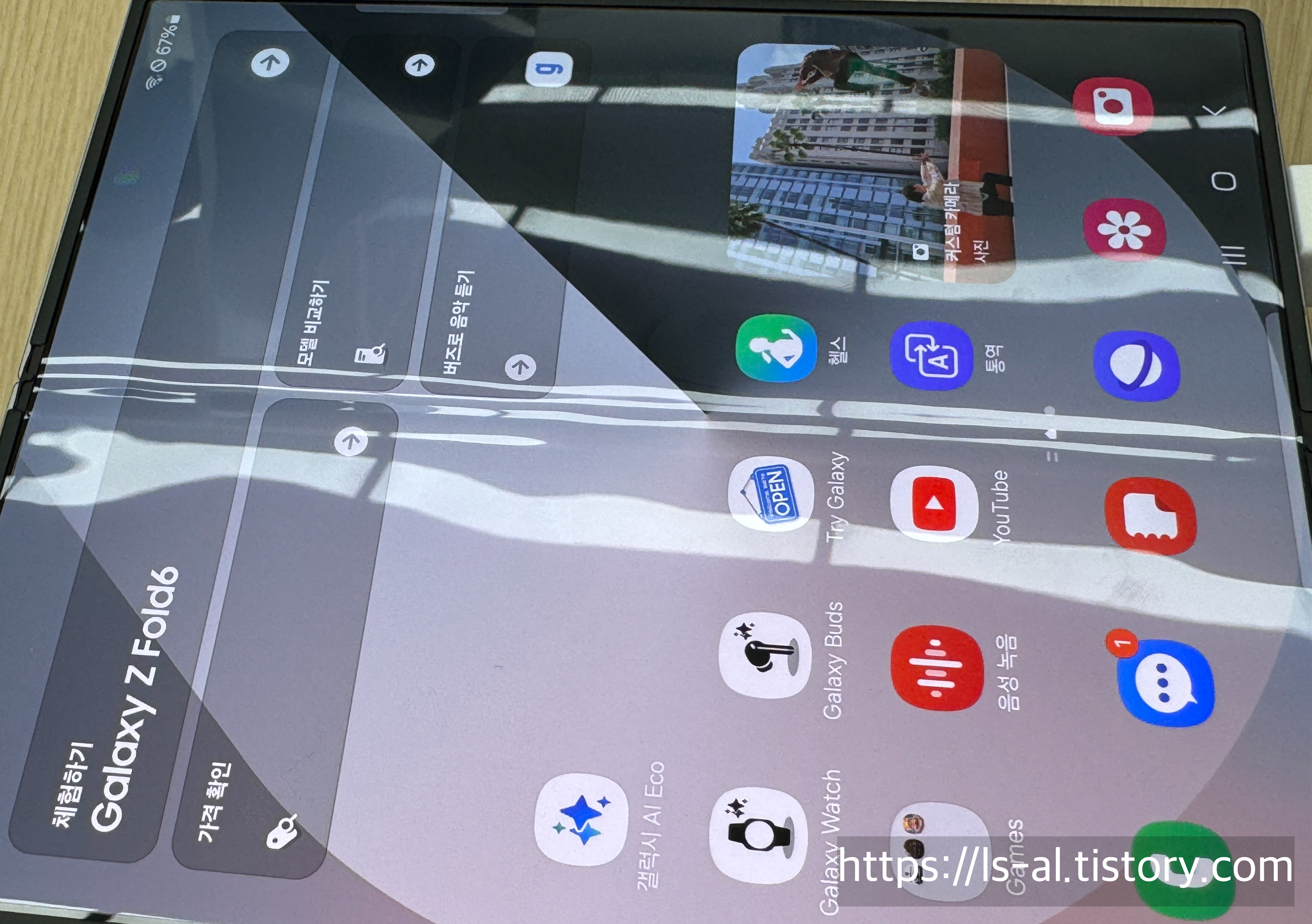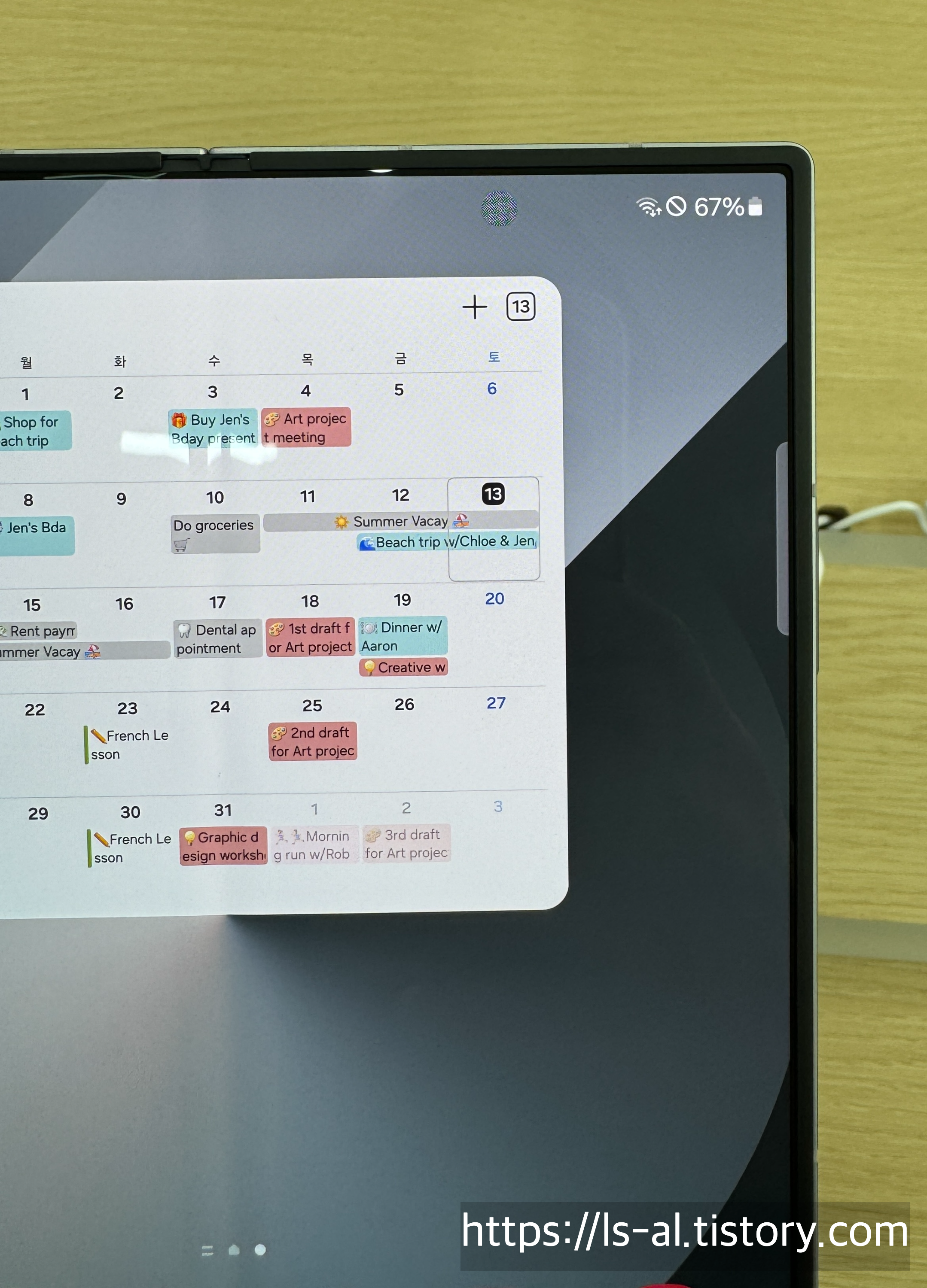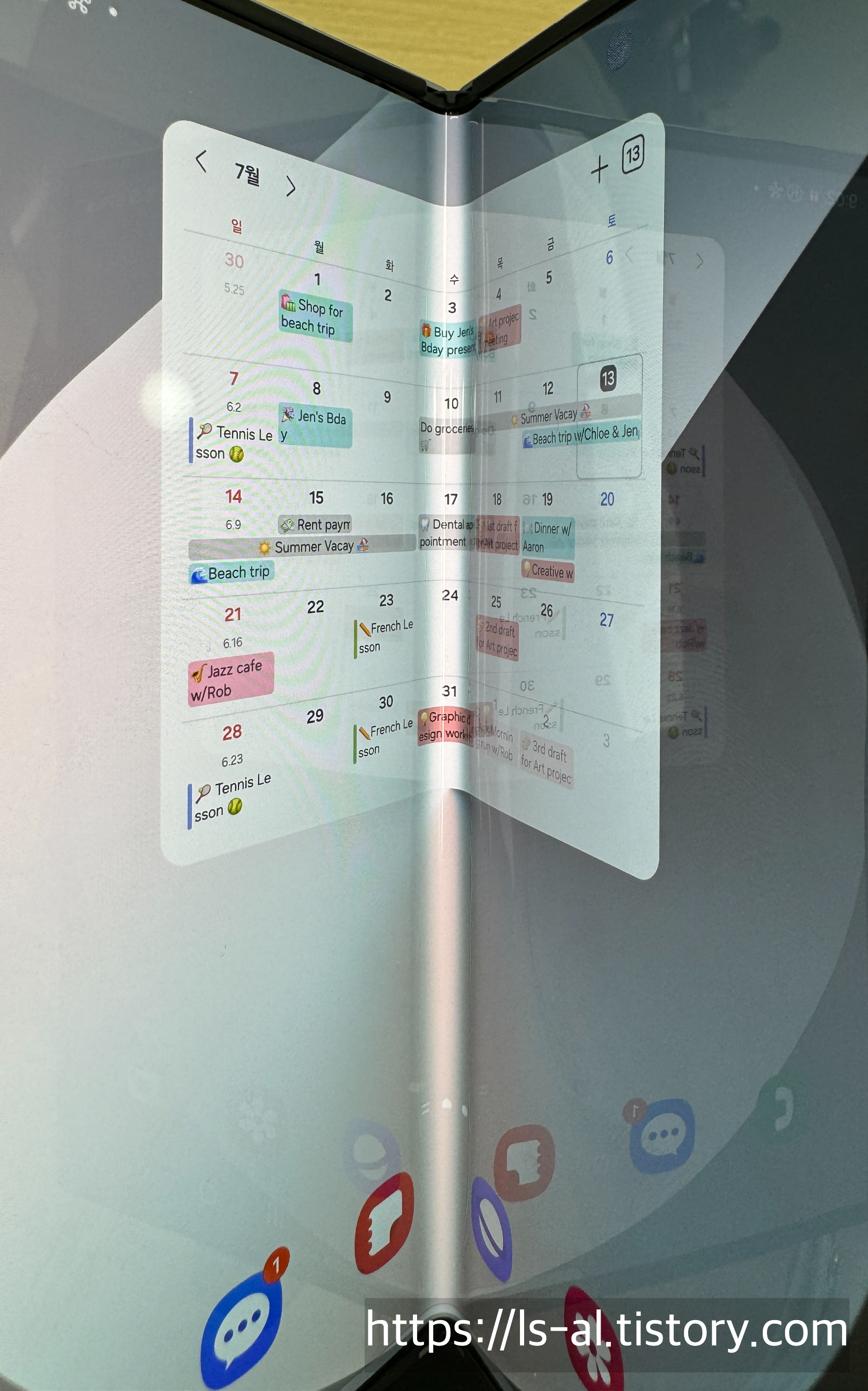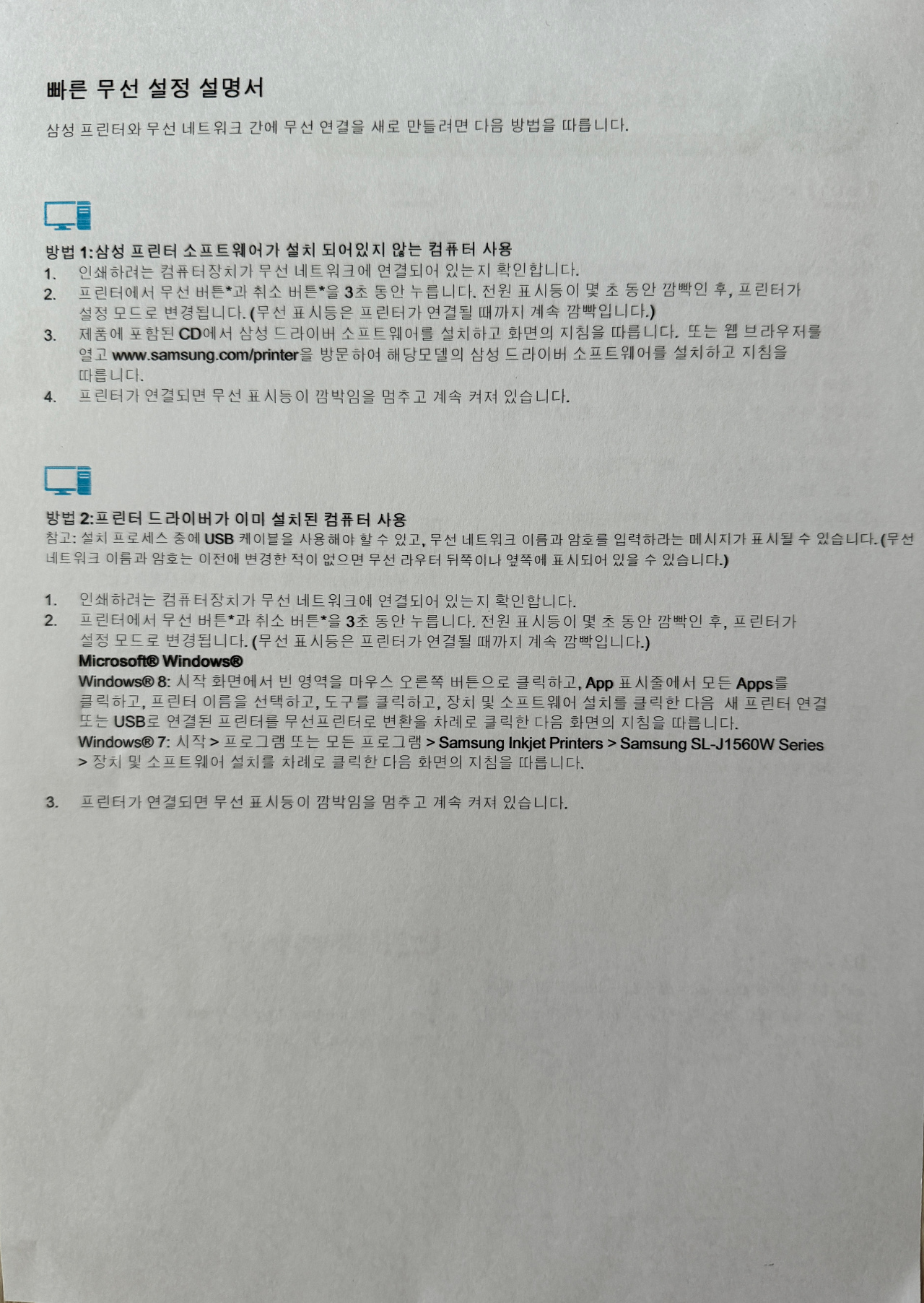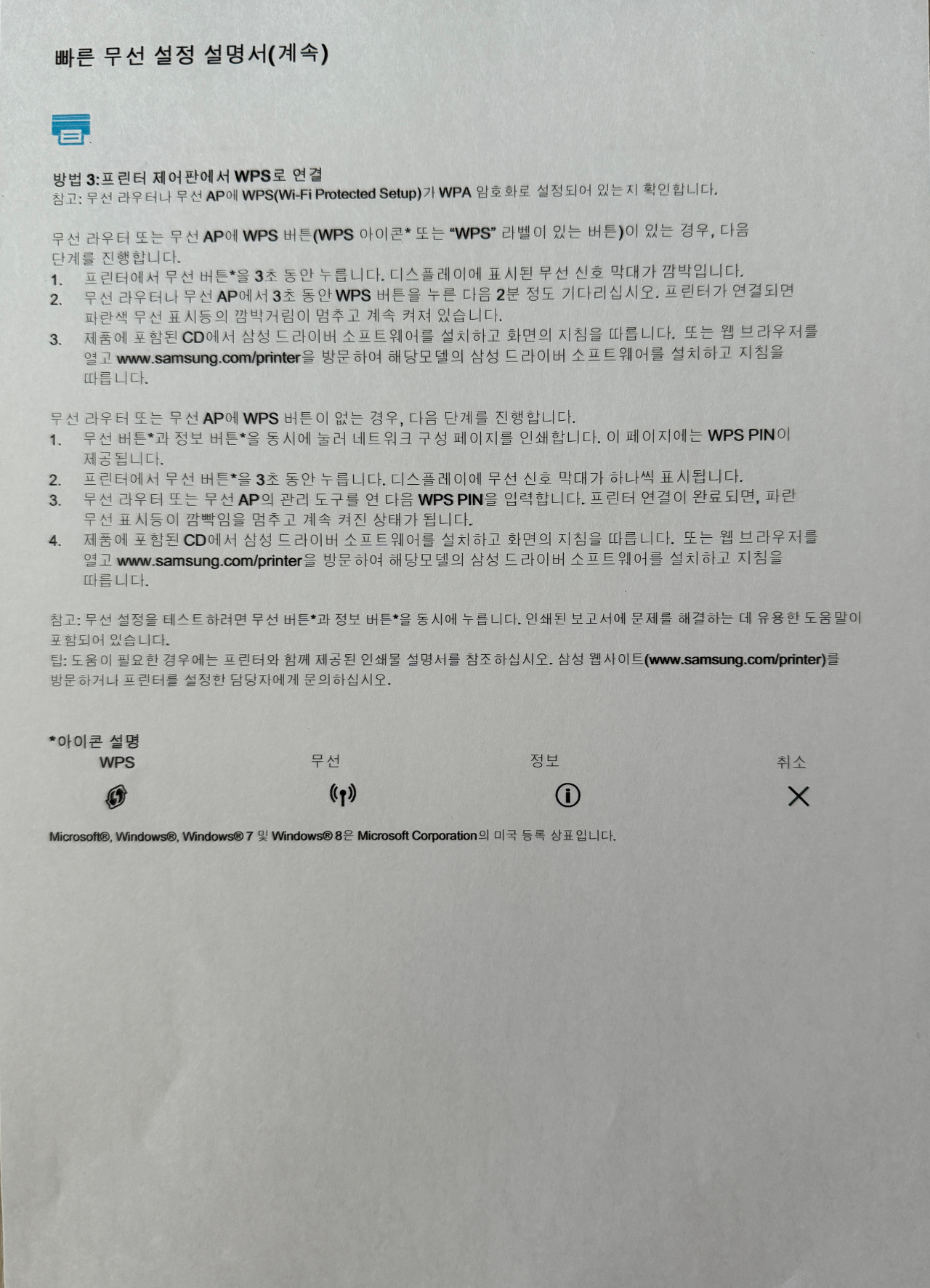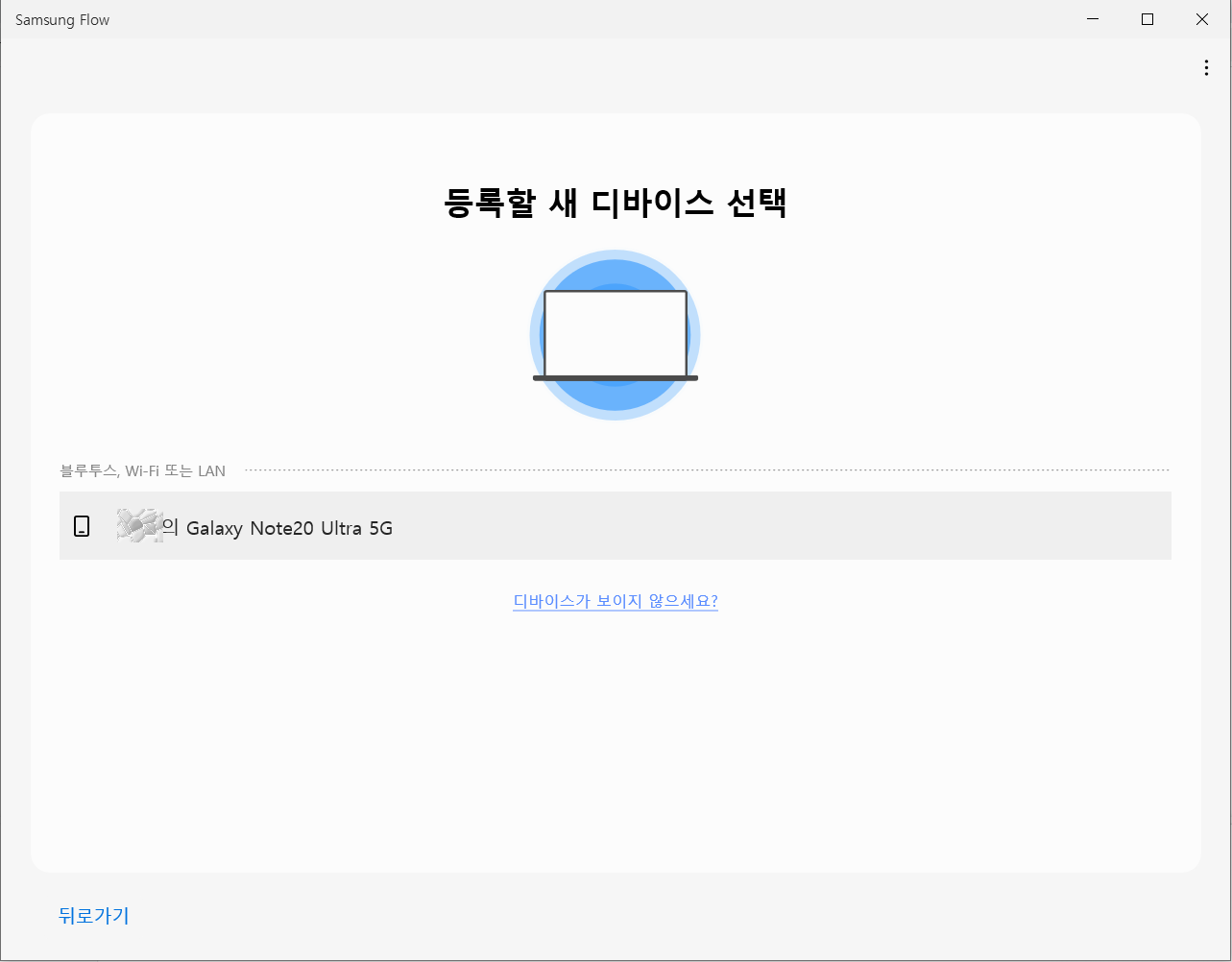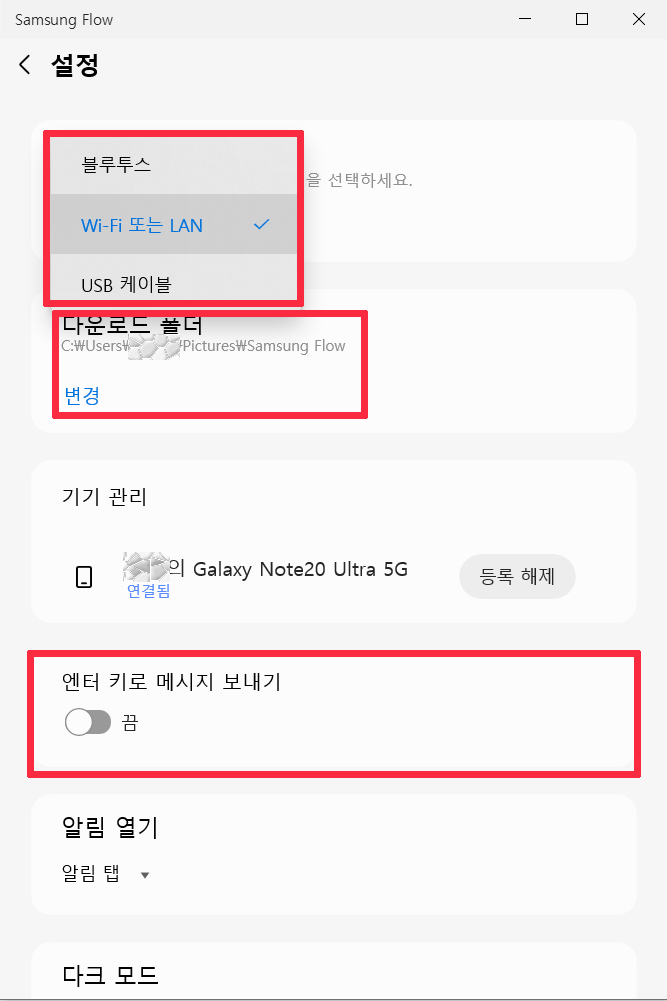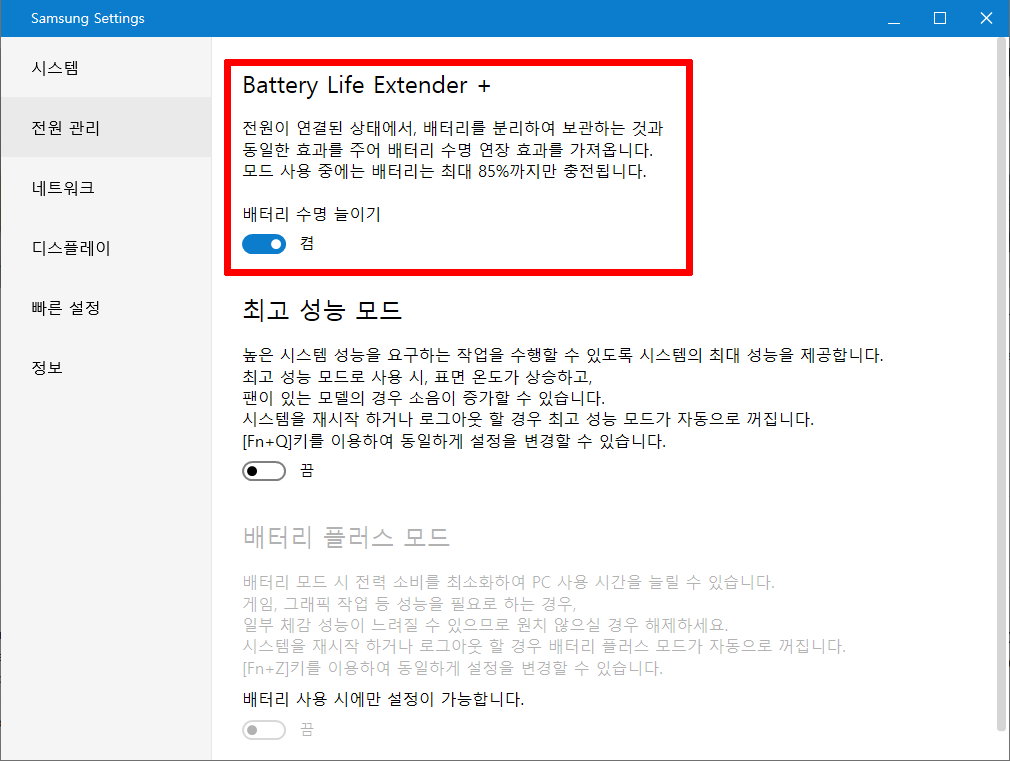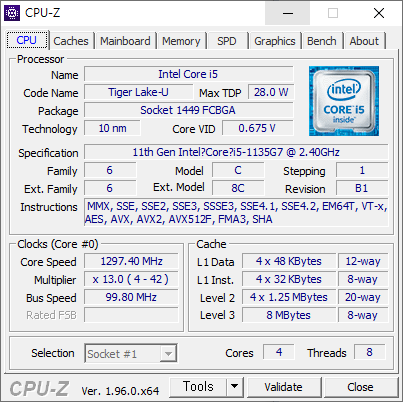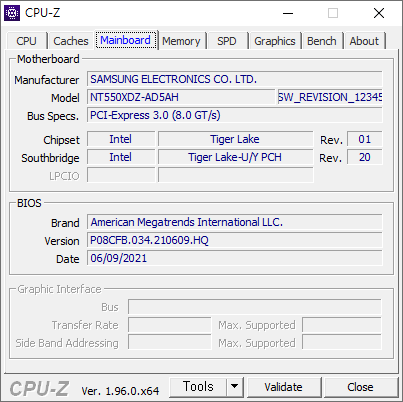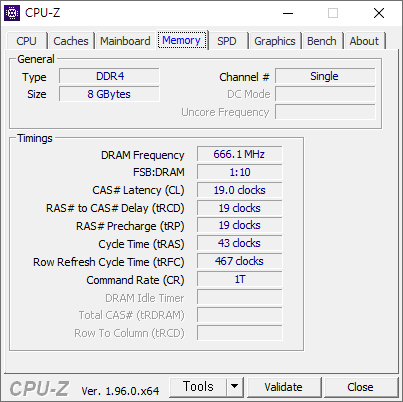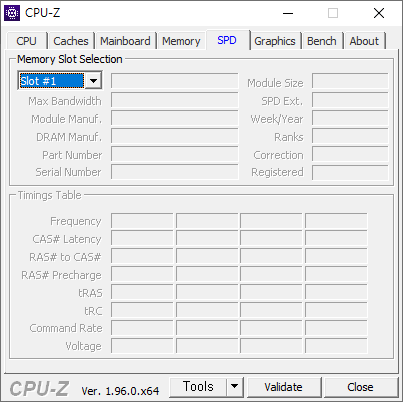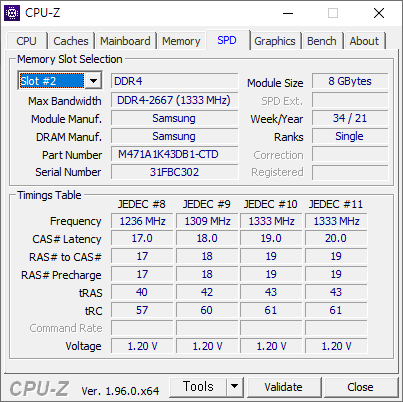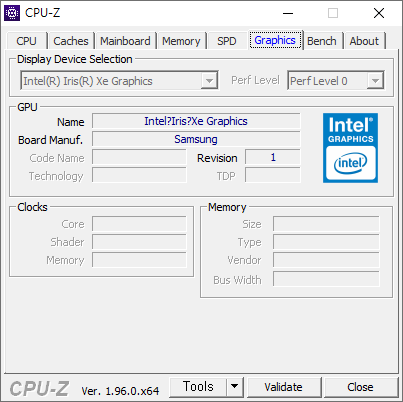삼성 레이저 프린터기를 사용중인데, 종이가 두장씩 올라가면서 자꾸 종이가 걸리는 문제가 생겼습니다.
인쇄된 종이는 나오다 말고 멈춰있고, 급지함을 열어보면 새로운 종이 한장이 더 올라가서 걸려있었습니다.
유튜브 검색을 하다보니, 솔레노이드 부품의 문제라는 것을 알았습니다.
이 부품이 종이를 한장 한장 잘 들어가도록 해주는 역할을 한다고 합니다.
그냥 버릴까 하다가 토너도 아직 남았고, 어떻게 생겼나 구조가 궁금해서 뜯어보기로 했습니다.
ML-1916K는 정면에서 봤을때, 왼쪽 옆면에 해당 부품이 있다고 합니다.

먼저 프린트 정면과 뒷면의 나사를 풀어서 커버를 분리해줍니다.
커버를 분리하면 나사가 보이는데 이것만 풀면 옆면 커버 분리가 가능합니다.
 |
 |
윗면은 살짝 들어올려주고, 아랫면에서는 옆면을 잡아주는 플라스틱들이 있는데 그 부분을 들어 올려주면됩니다.
커버 아래쪽은 쉽게 빠지는데 윗쪽 부분은 잘 안빠집니다. 어디 나사가 또 있나 했는데 나사는 아니고 아래 사진처럼 잡아주는 고리가 있습니다.

힘으로 그냥 잡아당기니깐 빠졌습니다.
왼쪽 옆면을 분리하면 아래 사진처럼 보입니다.

각 단계별로 사진을 찍어두시면 다시 조립하실 때 쉽게 하실 수 있습니다.
그냥 뜯다보면 다시 조립을 못한다거나 다 조립했는데 나사가 몇개 남는 불상사를 방지 할 수 있습니다.
1~6 숫자가 붙은 나사를 풀어줍니다. 다른 나사는 안 풀어도 됩니다.
ㅅ 모양 작은 철판이 또 나오는데 여기서는 나사 3개를 모두 풀어줍니다.

드디어 모두 열었습니다.

노란색 부품이 두개 보이는데, 이것이 솔레노이드 부품입니다.
파트 넘버를 보니 두개가 조금 다른 부품이었습니다.

솔레노이드에 쇠가 연결되어 있는데, 솔레노이드가 이 쇠를 왔다 갔다하면서 톱니 바퀴가 도는 것을 제어하고, 종이를 한장 한장 넣어준다고 합니다.
만약 이 솔레노이드가 고장났을 경우 교체 해야합니다. 알리에서 파트넘버를 검색해보니 판매하고 있었습니다.
솔레노이드가 어떤 식으로 동작하나 구조를 살펴보다가 원인을 찾았습니다.
솔레노이드가 동작하면 붙었다 떨어졌다 하는 부분이 있는데 이 부분에 검은색 테이프 같은 것이 두개 붙어 있습니다.
둘 중에서 솔레노이드쪽에 붙은 것이 끈적끈적 해져서, 솔레노이드 동작으로 붙었던 쇠가 떨어지지 않으면서 종이가 계속 급지되는 문제였습니다.
아래 사진에서 빨간색 동그라미 부분이고, 여기에 3M 테이프를 한겹 붙여주었습니다. 너무 많이 붙이면 자력이 약해질 것 같아서 한겹만 붙여주었습니다.

(위 사진에서 파란색 동그라미 부분의 쇠를 안쪽으로 휘거나 검은 부분에 테이프를 덧대서 해결한 분들도 있던데, 저는 이 방법으로 해결되지 않았습니다.)
다시 역순으로 조립하시면 됩니다.
검은색 플라스틱 옆판은 붙이지 말고 테스트를 해보고 붙이시기 바랍니다.
플라스틱 옆판 분리하는데 고생을 좀 하고 나머지는 쉬운 작업이었습니다. 혹시나 비슷한 문제가 있으신 분들은 해보시기 바랍니다~
'컴퓨터, 인터넷' 카테고리의 다른 글
| 보조배터리(USB-C)로 노트북 충전하기 (0) | 2024.11.15 |
|---|---|
| 오디오 음성을 텍스트로 변환하기(Speech to Text) : Vosk, Whisper 사용하기 (2) | 2024.11.14 |
| 쿠팡 LG 그램 17Z90R, 16Z90S 모델 할인중입니다. (1) | 2024.10.09 |
| 알리익스프레스(AliExpress) 1000억 페스타 에어팟, 젠하이저 타임딜! 젠하이저 CX PLUS TW1 만원 구매 성공 후기 (4) | 2024.08.28 |
| 홈서버에 알리(Ali) 스마트 플러그/콘센트 연결하고 소비 전력 측정하기 (0) | 2024.08.04 |